우선 시작은 파일을 넣어줄 폴더를 만드는 것, test라는 이름으로 새폴더를 만들었다.
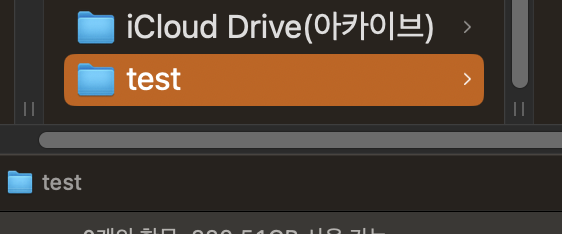
그리고 가져올 프로젝트를 clone 해야하니 터미널을 열어서 프로젝트 주소를 가져와 클론해줄 것이다.
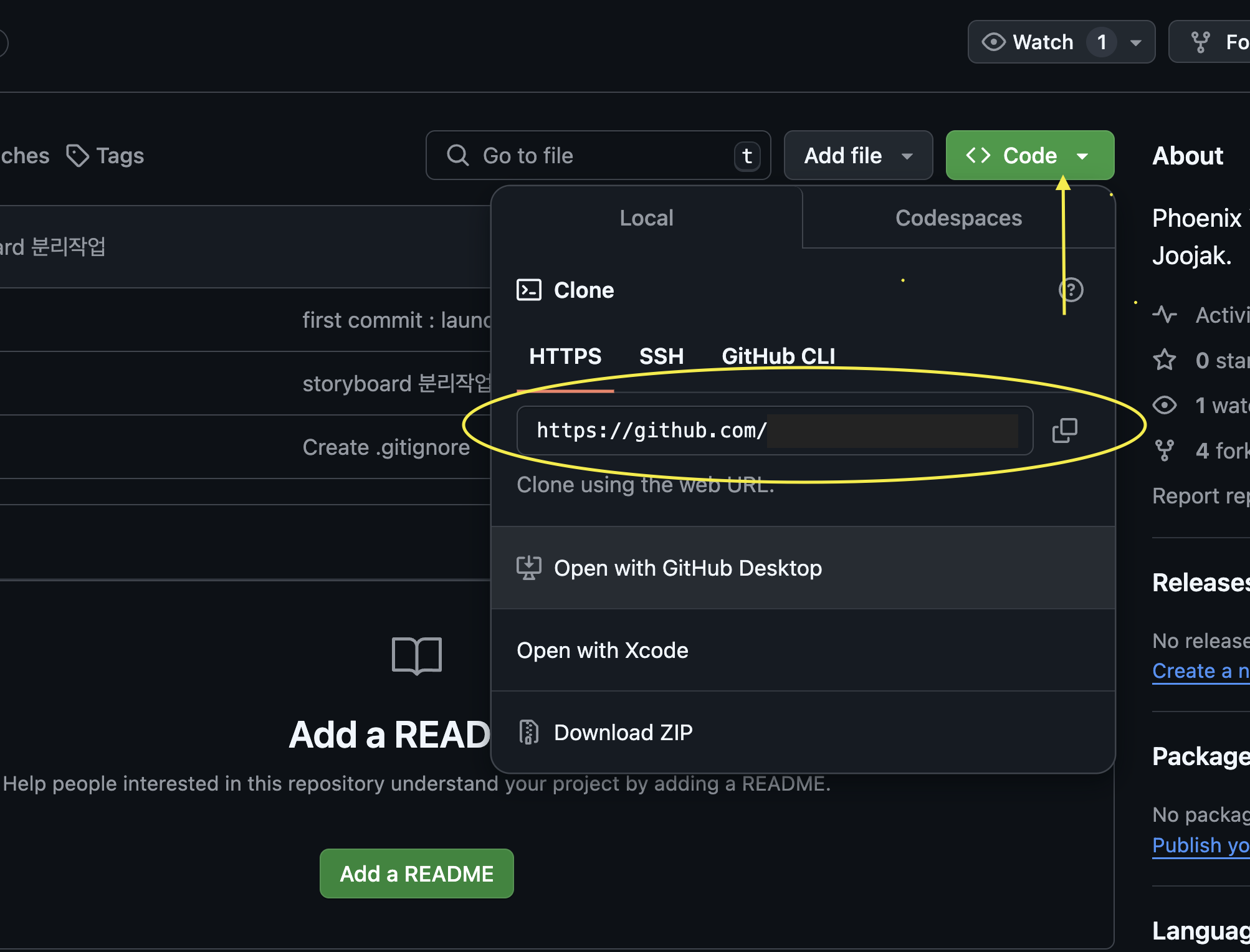
주소 복사 꼭 해주고 아 해당 폴더에 저장할 것을 알려줘야하니 꼭 저장할 폴더에서 터미널을 열어야한다. 여는 방법은 아래처럼 해당 폴더에 우클리 후 터미널을 열어주면 된다.
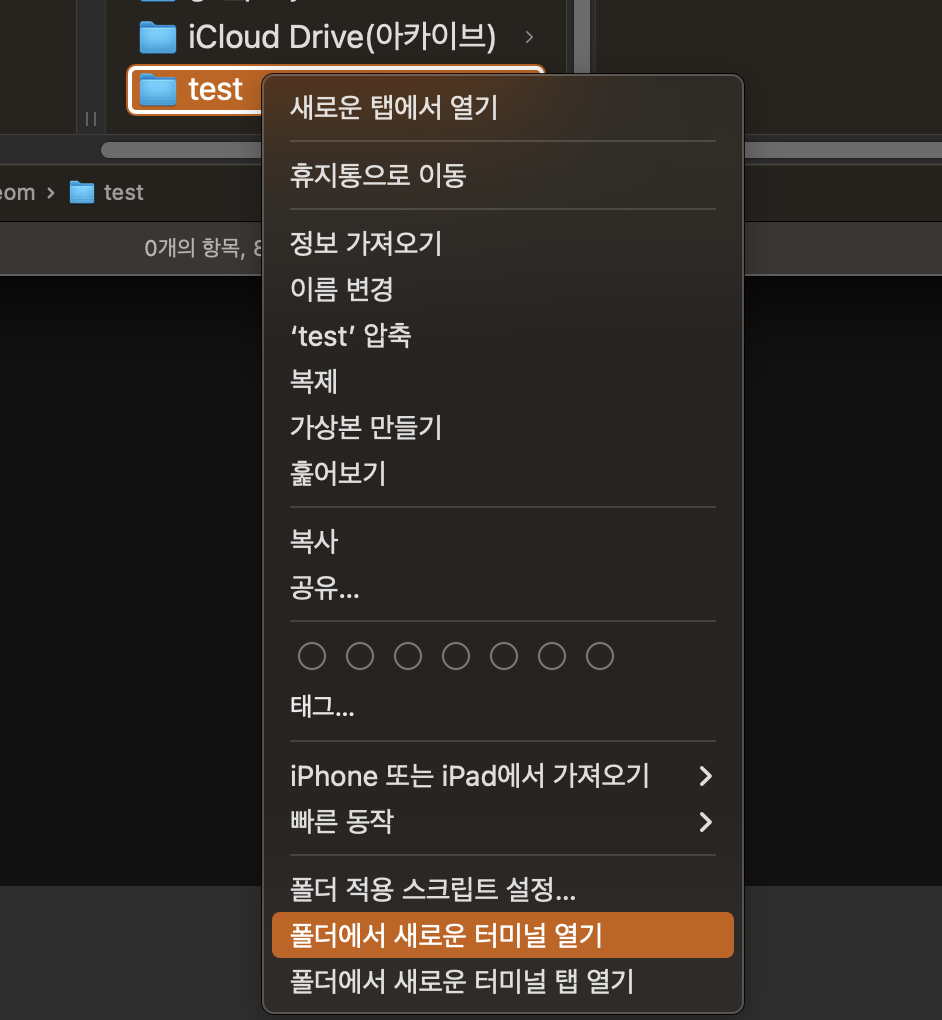
그리고 git clone < 주소 > 를 넣어주면 대충 아래 화면이 나온다. 완료 완료. 잘 가져왔다는 것일거다.
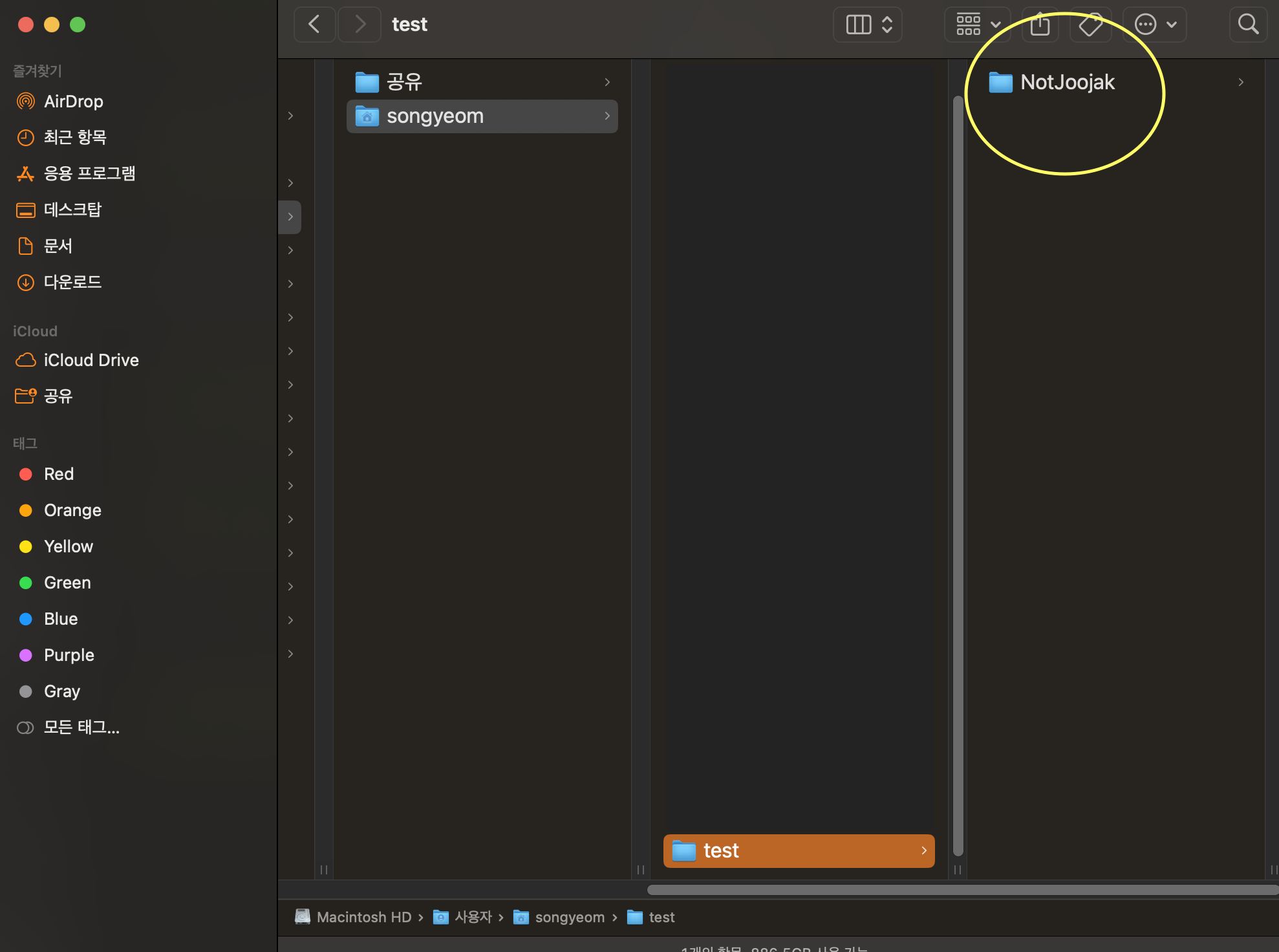
확인 해보니 잘 받아졌다. 그럼 이제 Xcode를 실행하고, 실행한 화면에서 바로 커맨드 + 2 를 누르면 해당 창으로 이동이 된다.
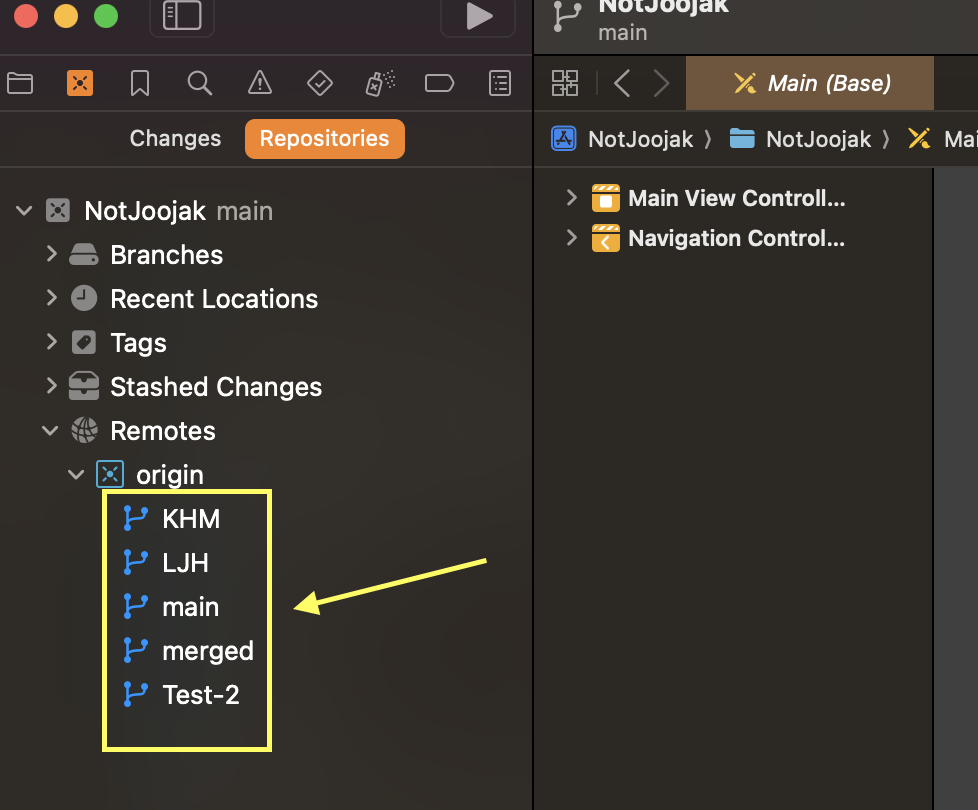
해당 창에서 레포지토리 탭 으로 들어가면 맨 아래에 메인과 연결되어있는 브랜치가 이쁘게 정렬되어있는걸 볼 수 있다.
노란색으로 표시한 부분이 현재 이 프로젝트에 브랜치들이다. 그러면 나는 저기서 Test-2 이름의 브랜치를 가져오려고 한다.
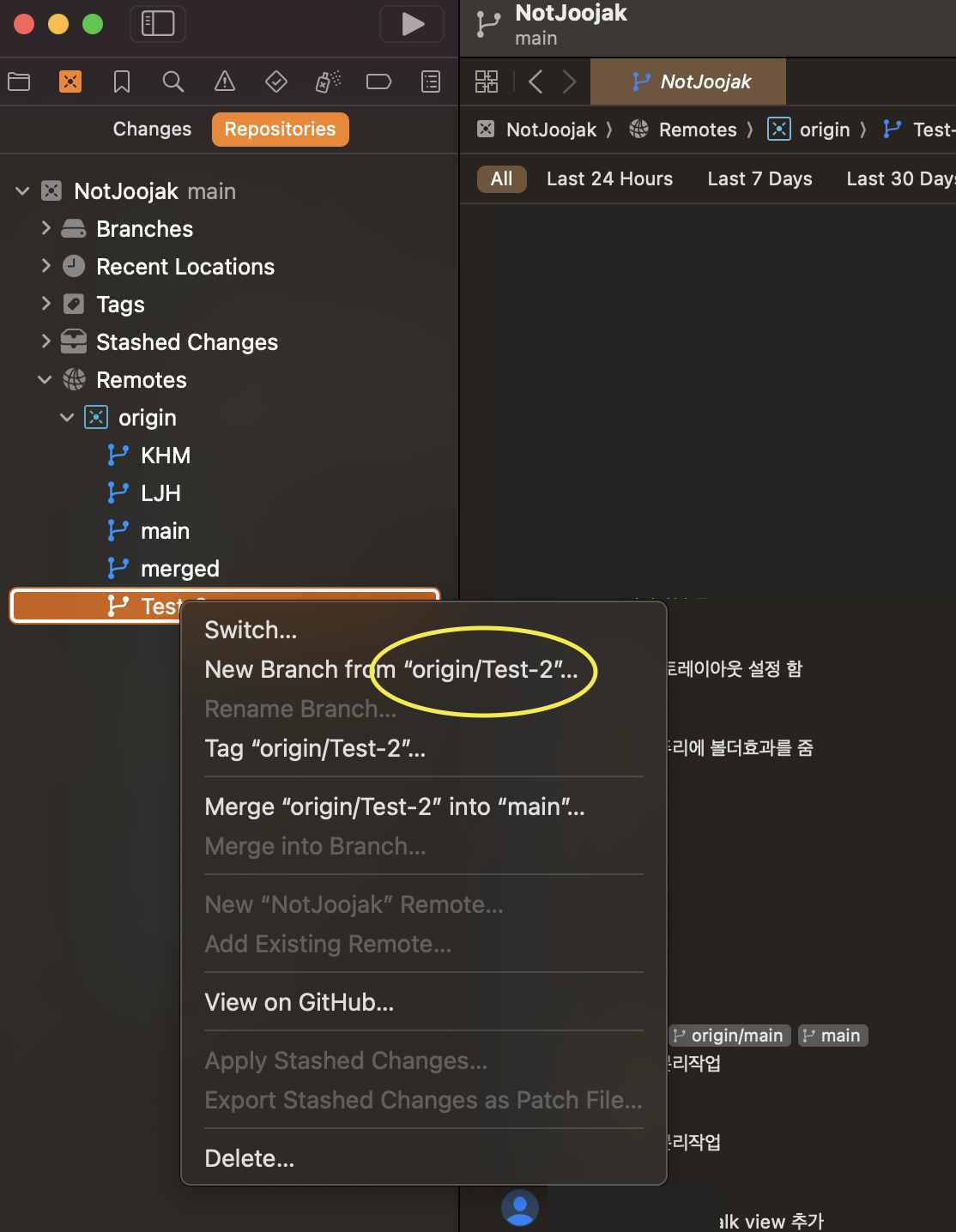
안전한 작업을 위해 바로 test-2 파일에 수정한다기 보단 복제를 한 후 해당 브랜치에서 작업하는 것을 추천한다.
만일의 상황에 대비하는 습관은 개발자에게 중요하니까..!
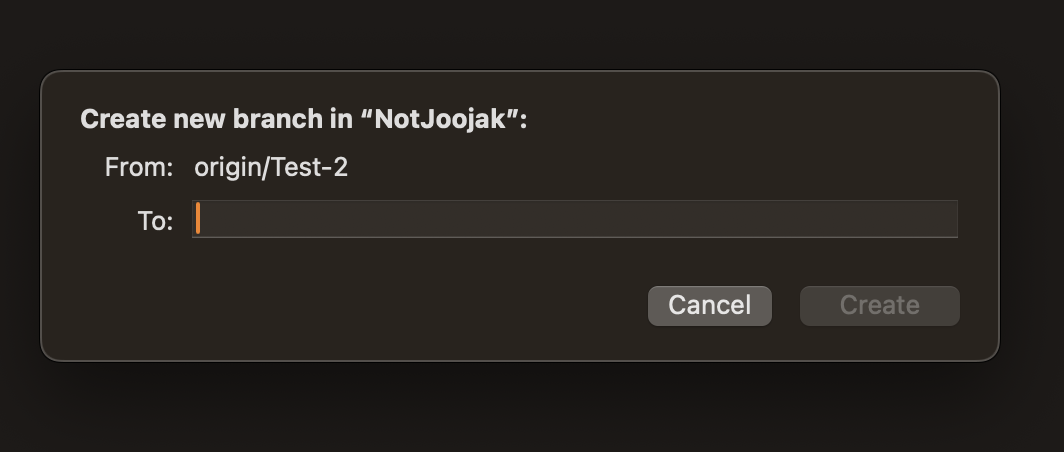
복제 버튼을 누르면 이런 창이 뜨는데 그냥 이름 추가하는거니까 대충 나는 TTT 라고 해보겠다.
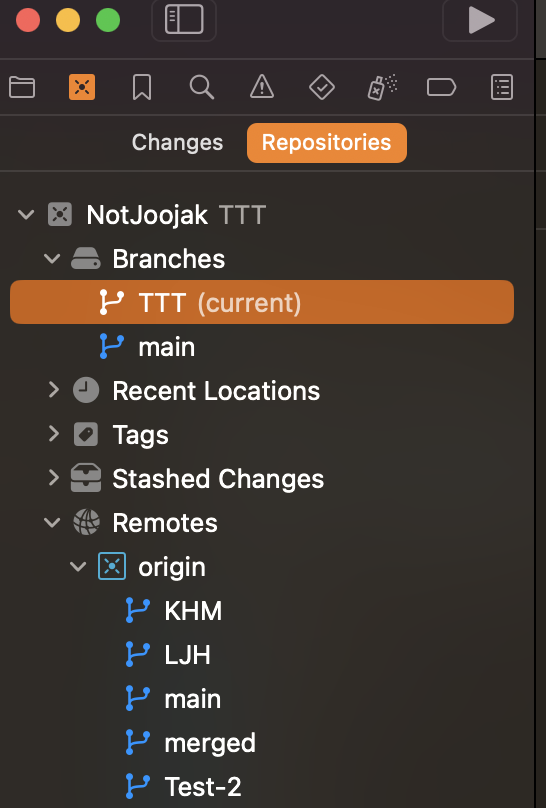
그러면 위 화면처럼 브랜치에 TTT 라는 복제 브랜치가 생겼고 이제 스위치 작업을 해주면 된다.
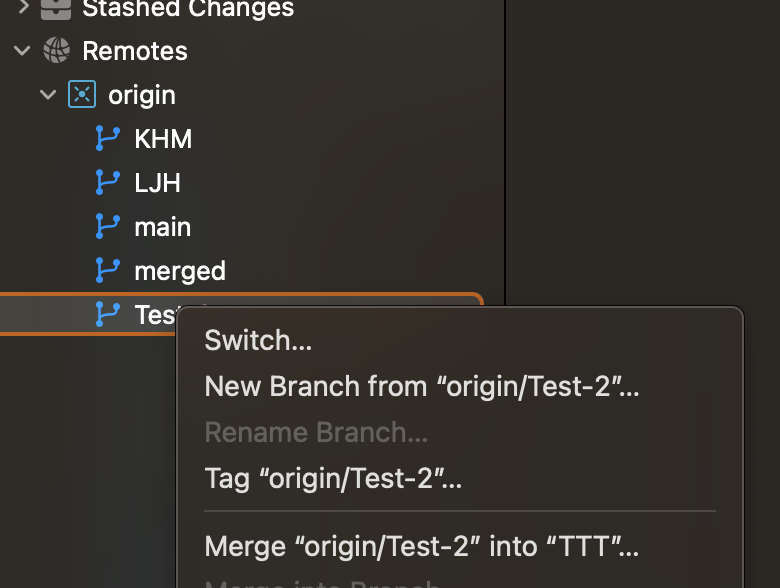
우선 작업 할 해당 브랜치를 스위치, 즉 변경을 시켜줘야한다.
혹시 origin 아래에 있는 게 스위치가 되지 않으면 위에 Branches 탭을 열어 거기에 있는 Test-2 파일로 스위치 해줘도 된다.
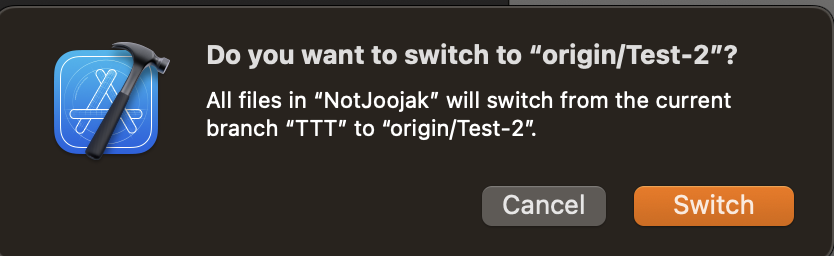
스위치 누르면 팝업창이 뜨는데 일단 스위치 눌러주고~
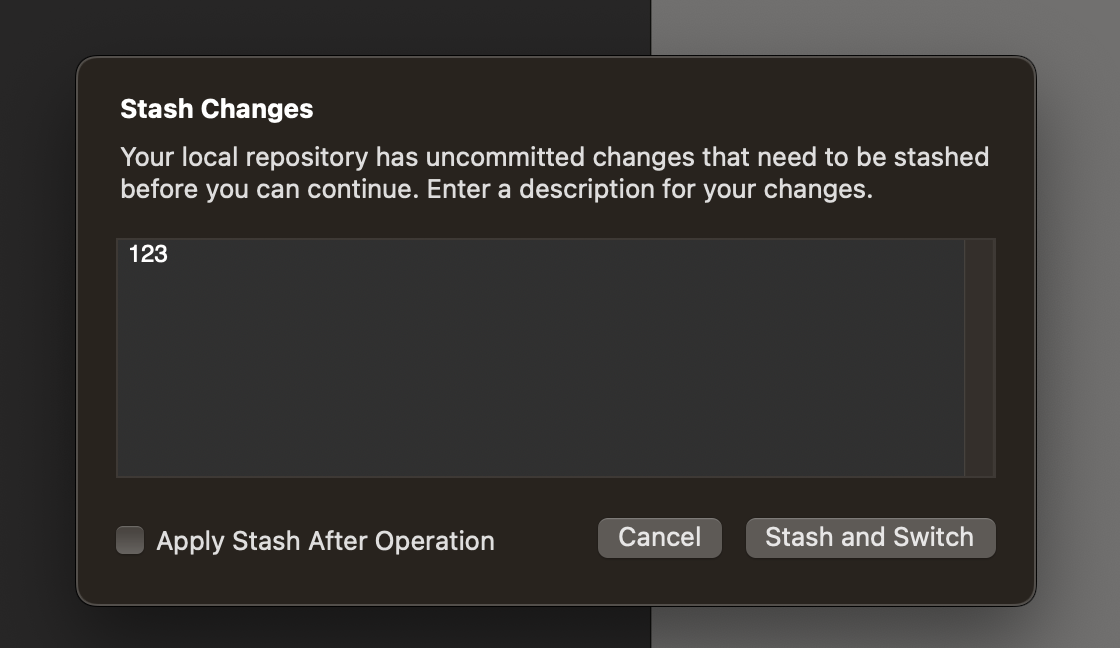
또 무슨 창이 뜨는데 아무 숫자 쓰고 Stash and Switch 를 눌러주면 된다.
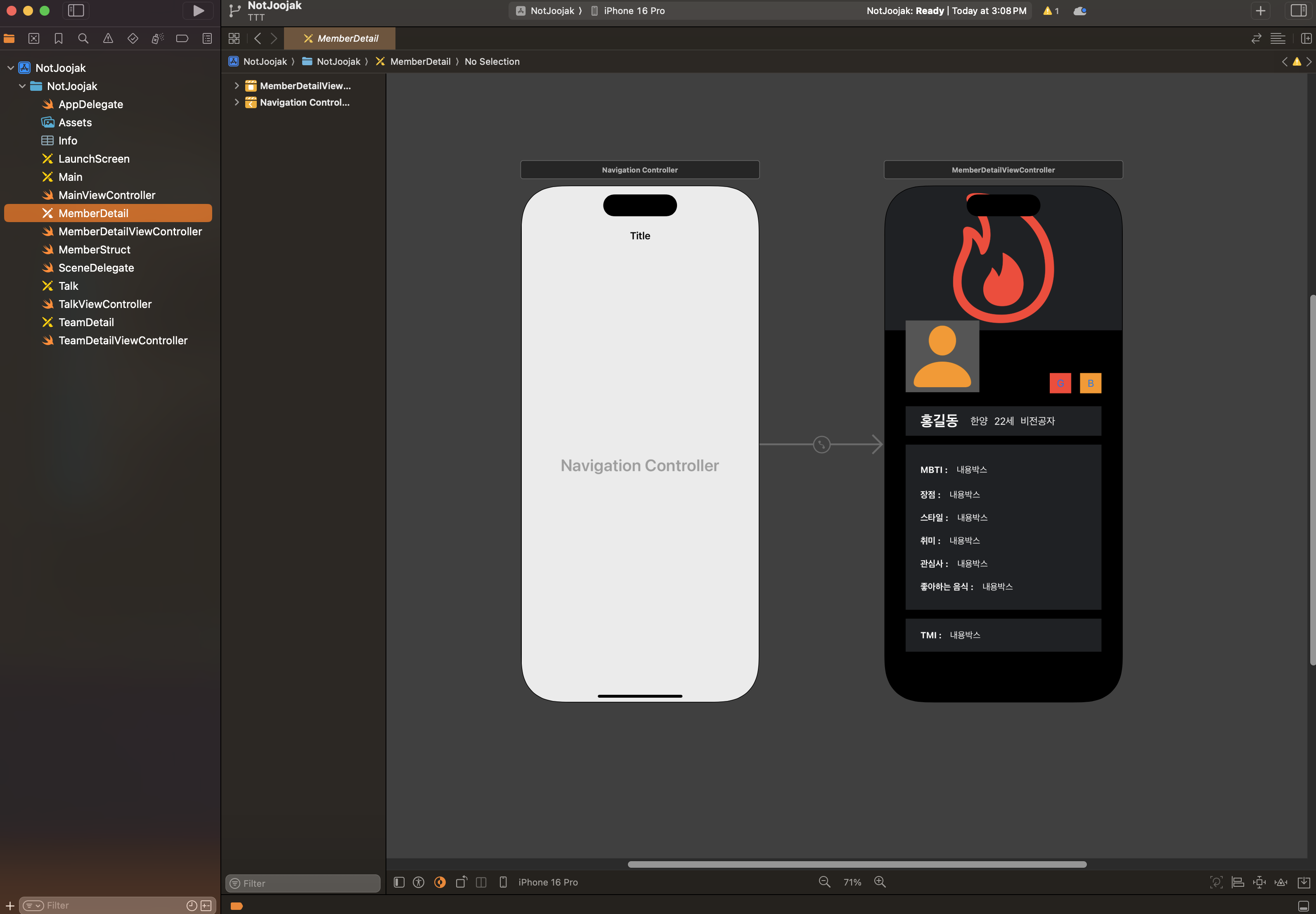
메인으로 돌아가보면 무사히 다른 사람이 진행하던 test-2 파일이 그대로 되어있는 걸 확인 할 수 있다.
맨 위에 파일명 써진 부분 밑에를 보면 TTT 라고 되어 있어 복제 브랜치에서 작업 중이라는 것도 확인이 가능하다.
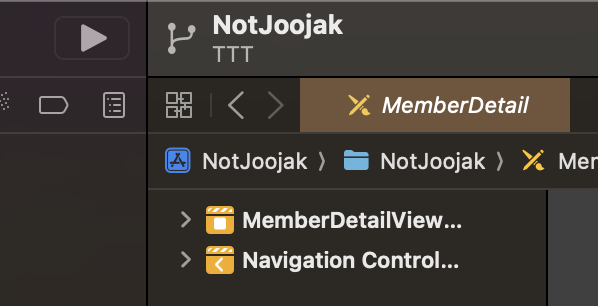
이 부분 !
그리고 이제 다른 사람의 브랜치를 가져와 모든 수정을 마쳤다면, 복제한 브랜치를 기존 브랜치와 합체로 브랜치 수정을 끝낼 수 있다.
합체 과정은 깃허브에서 클릭 몇 번으로 끝났는데, 과정을 캡쳐하지 못했다. 어차피 프로젝트는 또 진행할 예정이니 하게 될 때 꼭 캡쳐해서 본 내용에 수정하도록 하겠다.
음...
오늘의 경험을 통해 얻은 가장 큰 깨달음은 깃을 통한 협업의 강력함이다. 하지만 실수로 동일한 이름의 브랜치가 이미 존재할 때 발생하는 문제를 해결하는 방법을 더 깊이 익히는 것이 필요하다는 점을 느꼈다. 또한 충돌을 미리 방지하기 위해 팀 내에서 브랜치 명명 규칙을 철저히 정하고, 병합하기 전에 추적되지 않는 파일을 미리 정리하는 습관도 중요하다는 것을 알게 되었다.
배운 걸 토대로 효율적인 브랜치 관리를 통해 협업을 원활하게 이어나가면서 오류 상황에서도 유연하게 대처할 수 있는 능력을 길러야겠다... 안될 때마다 당황스럽다.
깃을 통한 협업이 처음에는 어렵게 느껴질 수 있지만 계속되는 실습을 통해 점점 더 자신감이 생기고 있다.



선댓 후감상이요